Arbeiten mit Normierungsregeln
- Katalog-Administrator
- Katalog Manager
- Katalogisierer
- Zum Anwenden von Normalisierungsregeln auf einen einzelnen Datensatz verwenden Sie die Option Datensatz erweitern (siehe den Abschnitt Menü- und Werkzeugleisten-Optionen des MD-Editors) oder Veränderungen übernehmen auf einen einzelnen Datensatz, wenn Sie die Normalisierungsregeln anzeigen (siehe Um das Ergebnis einer Regel als Vorschau anzusehen).
- Um Normalisierungsregeln auf eine Reihe von Datensätzen anzuwenden, müssen Sie mithilfe der Aufgaben MARC-Drool-Normalisierung oder DC-Drool-Normalisierung einen Prozess erstellen (siehe Arbeiten mit Normalisierungsprozessen) und die Normalisierungsregel spezifizieren, die Sie mit dem MD-Editor erstellen (siehe Um eine neue Normalisierungsregel-Datei zu erstellen). Sobald Sie den Prozess erstellt haben, können Sie einen Prozess ausführen, der diesen Prozess verwendet (siehe Manuelle Prozesse an definierten Sets ausführen). Darüber hinaus können Sie einen Prozess erstellen, der die Anwendung von Normalisierungsregeln beim Klicken auf Speichern im MD-Editor ermöglicht (siehe Arbeiten mit Normierungs-Prozessen).
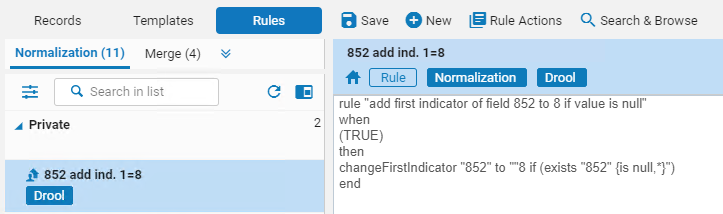
- Die Normierungsregeln und Metadatensätze nebeneinander ansehen
- Eine Vorschau des Ergebnisses einer Regel ansehen, wenn diese an einem Metadatensatz ausgeführt wird
- Zwischen der Regel und den Vorschau-Änderungen umschalten
- Regeln bearbeiten und sofort testen
- Einen kurzen Überblick über die Normalisierungsregeln finden Sie im Video Normalisierungsregeln (6:00 Min.).
- Ausführliche Informationen zu Normalisierungsregeln mit Beispielen finden Sie im Video Normalisierungsregeln (1 Std.).
Normierungsregeln erstellen
- Öffnen Sie die Seite MD-Editor (Ressourcen > Katalogisierung > Metadaten-Editor öffnen), öffnen Sie dann den Bereich Regeln.
- Um eine Normalisierungsregel für einen MARC oder Dublin Core Datensatz zu erstellen, wählen Sie Neu > Normalisierung. Das Dialogfenster Eigenschaften der Normierungsregel (neue Regel) wird geöffnet.
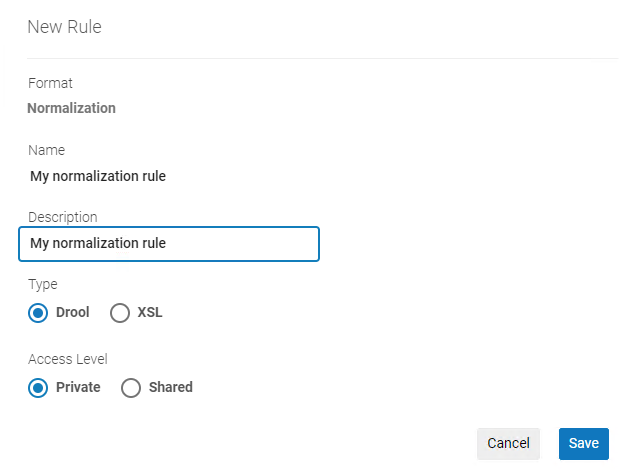 Dialogfenster Normierungsregeln - Eigenschaften
Dialogfenster Normierungsregeln - Eigenschaften - Geben Sie einen Namen und eine Beschreibung für die Normalisierungsregel ein.
Das Wort „Regel“ darf nicht großgeschrieben werden, wenn es im Regelnamen verwendet wird. Bei Großschreibung funktioniert die Regel nicht.
Verwenden Sie keinen Backslash (\) im Regelnamen! In diesem Fall kann die Regel nicht für die Filtersatzfunktion verwendet werden. - Um eine Normalisierungsregel für einen MARC-Datensatz zu erstellen, wählen Sie Drool. Um eine Normalisierungsregel für einen DC-Datensatz (Dublin Core) zu erstellen, wählen Sie 'XSL'.
- Wählen Sie eine Zugangsoption, Privat oder Gemeinsam genutzt. Wenn Sie Privat auswählen, können nur Sie an der Regel arbeiten und die Regel kann nicht in einen Normalisierungsprozess eingebunden werden. Wenn Sie Geteilt auswählen, wird Ihre Regel unter Katalogisierern geteilt. In diesem Fall kann mehr als ein Benutzer zur selben Zeit die Regel ansehen und wenn zwei oder mehrere Personen die Regel zur Bearbeitung geöffnet haben, erscheint eine Warnmeldung, wenn einer von Ihnen versucht, Änderungen zu speichern. (Sie haben die Möglichkeit, Ihre Änderungen beizubehalten oder dem anderen Benutzer zu erlauben, Änderungen vorzunehmen oder zu speichern.)
- Wählen Sie Speichern. Das Bearbeitungsfenster des MD-Editors wird geöffnet.
Sie können eine bestehende Regel-Syntax einfügen (Bearbeiten > Neue Regel > {type of rule}) oder eine Regel definieren (für Details siehe Normalisierungsregeln -Syntax). - Wählen Sie Speichern. Die Regel wird der Liste der Regel-Dateien unter der Registerkarte Normierungsregeln hinzugefügt.
- Klicken Sie auf der Seite MD-Editor (Ressourcen> Katalogisierung >Metadaten-Editor öffnen) auf die Registerkarte Regeln und erweitern Sie den Ordner Normierung.
- Öffnen Sie zum Kopieren den Ordner Gemeinschaft. Machen Sie einen Rechtsklick auf die Regel, die Sie kopieren möchten und wählen Sie Duplizieren.
Das Dialogfenster Regel duplizieren wird angezeigt. Geben Sie Ihren Namen und Ihre Beschreibung an und geben Sie an, ob Sie als private Regel (nur für Sie verfügbar) oder als gemeinsame Regel (für alle Benutzer in Ihrer Institution verfügbar) speichern möchten.
Der Name und die Kontakt-E-Mail des Alma-Benutzers, der die Regel zu CZ beigetragen hat, werden im Dialog angezeigt. Sie können diesen Benutzer bei Fragen kontaktieren. - Um zu Ihrer CZ beizutragen, machen Sie einen Rechtsklick auf die gewünschte Regel und wählen Sie Zur GZ beitragen.
Das Dialogfenster Regel teilen wird angezeigt. Geben Sie einen beschreibenden Namen und eine Beschreibung ein und wählen Sie Speichern, um die Regel in CZ zu speichern.
- Wählen Sie auf der Seite MD-Editor ( Ressourcen > Katalogisierung > Metadaten-Editor öffnen) die Registerkarte Regeln und erweitern Sie den Ordner Normalisierung, um die gespeicherten Regeln anzuzeigen.
- Klicken Sie auf die Regel, mit der Sie arbeiten wollen und wählen Sie eine der folgenden Optionen aus:
- Bearbeiten - Öffnet das Textfeld mit der Syntax der Regel(n), in dem Sie diese Syntax ändern können (Einzelheiten siehe Normalisierungsregeln - Syntax).
- Löschen – Klicken Sie auf Ja, um das Löschen der Regel-Datei zu bestätigen.
- Duplizieren – Dupliziert die ausgewählte Regel-Datei, wodurch Sie diese bearbeiten und als neue Regel speichern können, ohne die ursprüngliche Datei zu beeinträchtigen.
- Eigenschaften – Öffnet das Dialogfenster Normierungsregeln - Eigenschaften, wo Sie die Eigenschaften der Regel-Datei ändern können.
- So benennen Sie die Regel um: Duplizieren Sie die Regel, geben Sie dem Duplikat den gewünschten Namen und löschen Sie dann die alte Regel.
- Lokalisieren Sie den Titelsatz, mit dem Sie arbeiten wollen, (über die Bestandssuche oder in der Registerkarte Datensatz im MD-Editor) und öffnen Sie ihn im MD-Editor.
- Drücken Sie (F6) oder klicken Sie auf das Symbol Geteilter Editor.
- Wählen Sie die Registerkarte Regeln im linken Fensterbereich und erweitern Sie den Ordner Normalisierung.
- Wählen Sie mit der rechten Maustaste die Regel aus, die Sie in der Vorschau anzeigen oder testen möchten, im Ordner Privat oder Geteilt (nicht unter Gemeinschaft), und wählen Sie Bearbeiten.
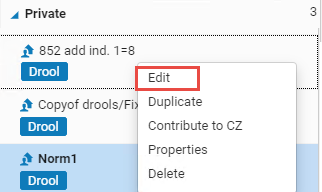
Die Regel wird im rechten Fensterbereich des MD-Editors angezeigt.
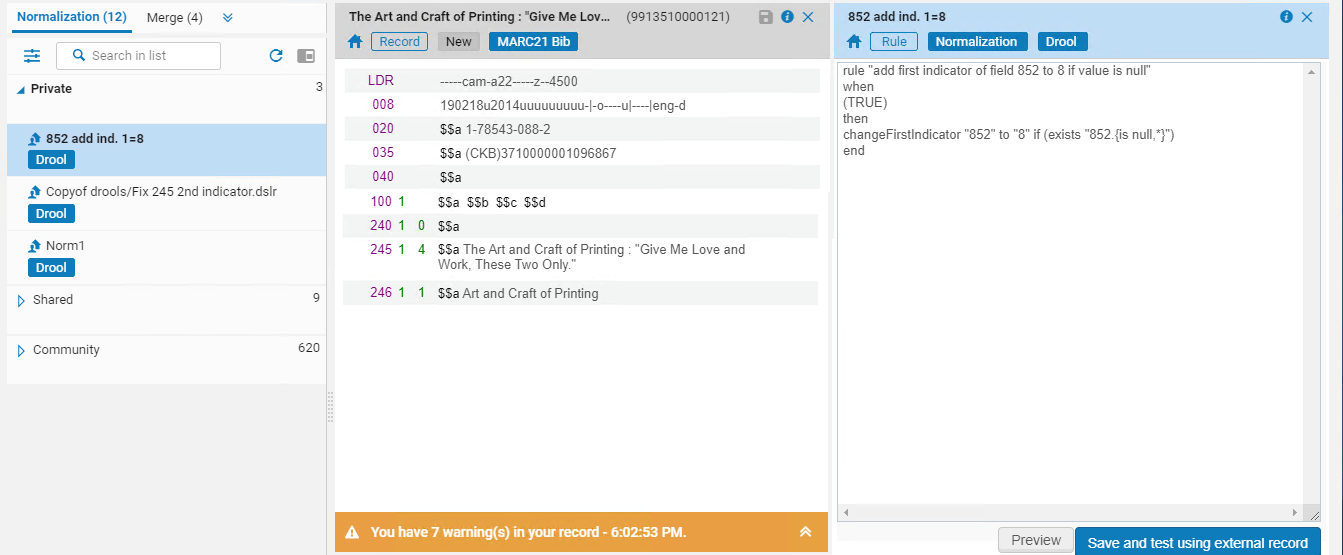
- Klicken Sie auf Vorschau. Die Regel wird auf den Datensatz angewendet und das Ergebnis wird angezeigt.
Um Netzwerk-Datensätze zu ändern, muss die Normalisierung von der Netzwerk-Institution ausgeführt werden (nicht von einem Mitglied). Ein Institution kann keine Netzwerk-Datensätze ändern, daher wird die Normalisierung nur an den lokalen Feldern (den lokalen Erweiterungen der Mitglieder) angewendet. Wenn Sie eine Vorschau für einen Netzwerk-Datensatz ansehen, wird die folgende Nachricht angezeigt: Beachten Sie, dass die Regel nur an lokalen Feldern angewendet wird, wenn der Normalisierungsprozess ausgeführt wird.
- Klicken Sie auf Veränderungen übernehmen, um die Änderungen am Datensatz zu speichern, oder klicken Sie auf Zurück zu den Normalisierungsregeln, um sie weiter zu bearbeiten.
- Wenn Sie Ihre abschließenden Änderungen an der Normalisierungsregel vorgenommen haben, klicken Sie auf Speichern unt testen mit dem externen Datensatz, um die endgültige Version Ihrer Normalisierungsregel zu speichern. Für Details siehe Testen von Normalisierungsregeln für externe Datenquellen.
Normalisierungsregeln für Dublin Core- und MODS-Datensätze
Im Metadaten-Editor gibt es folgende Arten von Regeln, die mit Dublin Core und MODS verknüpft sind:
- XSL-Indikationsregeln
- XSL Normierungsregeln
Die XSL-Normalisierungsregel unterstützt nicht discovery:local.
Dublin Core-und MODS-Normalisierungsregeln können nicht in einem regulären Normierungsregel-Format geschrieben werden, sondern nur als XSL. Das bedeutet, dass Sie die XSL direkt im Metadaten-Editor verfassen (wie oben erläutert). Oder Sie können sie in Notepad (oder einer anderen externen Anwendung Ihrer Wahl) verfassen und anschließend in den Metadaten-Editor kopieren.
Sie können die folgenden Beispiele für XSL-Normalisierungsregeln für Dublin Core in der Gemeinschaftszone im Metadaten-Editor anzeigen:
- EXL – Ändern des dc:language-Wertes en in Englisch
- EXL – Allgemeine Regel zum Ersetzen der Zeichenfolge im Dublin Core-Datensatz
- EXL_Add_field_accessRights
- Schreiben Sie die XSL in einer externen Anwendung Ihrer Wahl.
- Öffnen Sie den Abschnitt Metadaten-Editor > Regeln.
- Kopieren Sie die XSL, fügen Sie diese in den Metadaten-Editor ein und speichern Sie die Regel.
Normalisierungsregeln für Primo VE und Esploro
Zusätzlich zu den Alma-Normalisierungsregeln können Sie Normalisierungsregeln für Primo VE und Esploro erstellen. Um diese Regeln zu erstellen, klicken Sie auf Neu und wählen Sie dann:
-
Normalisierung (Discovery) – Diese Option erscheint nur, wenn Primo-VE im System definiert ist. Wählen Sie diese Option, wenn Sie DC- oder XML-Normalisierungsregeln für Titelsätze erstellen, die in Primo VE geladen und nicht in Alma verwaltet werden. Informationen zur Syntax dieser Regeln finden Sie unter Normalisierungsregeln - Syntax für DC- and XML-Formate.
-
Normalisierung (Recherche) – Diese Option erscheint nur, wenn Esploro im System definiert ist. Für Details siehe: Verwalten von Posten-Normalisierungsregeln (Esploro).
Normalisierungsregeln - Syntax
(<conditions on MARC record>) dann
Aktion
Ende
- “Wenn” muss das einzige Wort in der ersten Zeile sein. Die Bedingung muss in eine separate Zeile gesetzt werden.
- Sie können nur in der Bedingung „Wenn“ mehrere Bedingungen für den gesamten Datensatz verwenden. Jede Regel darf nur eine Aktion haben (nach der „Dann“-Zeile). Wenn Sie nach der „Dann“-Zeile mehrere Aktionen verwenden möchten, teilen Sie dies in mehrere Regeln mit jeweils einer einzigen Aktion auf.
- Es ist zwar zulässig, mehrere Boole'sche Operator in die Regeln einzubeziehen, wenn jedoch eine große Anzahl Boole'scher Operator ausgewählt ist, wird die Leistung voraussichtlich langsamer. Daher sollte jede Regel maximal 200 Boole'sche Operator enthalten.
- Wenn nicht angegeben, funktioniert die Bedingung auf Datensatzebene. Wenn Sie möchten, dass die Bedingung für jedes MARC21-Feld separat funktioniert, sollte die Bedingung pro Feld angegeben werden. Wenn beispielsweise mehrere MARC21-Felder mit demselben Feldcode vorhanden sind.
- \b
- \t
- \n
- \f
- \r
- \"
- \'
- \\
-
\\\ mit \\ ersetzen
-
\. mit . ersetzen
-
\ mit \\ ersetzen
-
\( mit ( ersetzen
-
replacing \) with )
-
\\\| mit \\| ersetzen
Datensatz-Elemente
| Bezeichnung | Bedeutung |
|---|---|
| "<tag>", "<new tag>" | Stellt einen Feldcode dar, beispielsweise 001, 245, etc. |
| "<oldCode>", "<newCode>" | Stellt einen Unterfeld-Code dar, beispielsweise a, b, c. |
| "<element>" für ein Datenfeld | Die möglichen Werte für das Datenfeld sind folgende:
|
| "<element>" für ein Kontrollfeld | Die möglichen Werte für ein Kontrollfeld sind folgende:
|
| "<element>" für ein festes Positionsfeld |
Im Folgenden sind die möglichen Werte für ein UNIMARC/CNMARC 1XX-Feld mit fester Position aufgeführt:
Nur relevant für UNIMARC/CNMARC 1XX Felder. |
| CONDITION auf Datensatz-Ebene | Die folgenden Optionen sind mögliche Konditionen: Wichtige Informationen erhalten Sie im nächsten Abschnitt (Bedingungen).
Im Folgenden sind die möglichen Bedingungsoptionen aufgeführt, die nur für UNIMARC/CNMARC 1XX-Felder relevant sind:
|
Bedingung
- WENN-Klausel – Eine Bedingung, die vom gesamten Datensatz erfüllt werden muss, um festzulegen, ob der Datensatz für die Anwendung der Regel in Frage kommt
- WENN (innerhalb einer Aktion) - Eine Bedingung, die auf ein einzelnes Feld anwendbar ist, um festzulegen, ob die bestimmte Aktion für dieses Feld ausgeführt wird
-
containsScript – Verwenden Sie diese Bedingung, um eine bestimmte Sprache zu erkennen. Die Bedingung containsScript verwendet die folgende feste Liste von Sprachen, die Sie überprüfen können: Arabisch, Armenisch, Bengalisch, Bopomofo, Blindenschrift, Buhid, Kanadische Ureinwohner, Cherokesisch, Kyrillisch, Devanagari, Äthiopisch, Georgisch, Griechisch, Gujaratisch, Gurmukhi, Han, Hangul, Hanunoo, Hebräisch, Hiragana, Übernommen, Kannada, Katakana, Khmer, Laotisch, Latein, Limbu, Malayalam, Mongolisch, Myanmar, Ogham, Oriya, Runen, Singhalesisch; Syrisch, Tagalog, Tagbanwa, TaiLe, Tamil, Telugu, Thaana, Thailändisch, Tibetisch und Yi. Siehe das folgende Syntaxbeispiel:rule "Is CJK in Authority"
when
containsScript "Han" "1**"
then
set indication."true"
end -
existiert <element> – Zumindest eine Entsprechung wurde gefunden
- existiert <element> – Ist für Datenfelder anwendbar. Bei Verwendung in einer WENN-Klausel müssen sowohl das Aktionselement als auch das durch die Bedingung getestete Element im selben (Daten-)Feld sein.
- Kontrollfeld existiert <element> – Ist für Kontrollfelder anwendbar. Bei Verwendung in einer WENN-Klausel müssen sowohl das Aktionselement als auch das durch die Bedingung getestete Element im selben (Kontroll-)Feld sein.
-
existiert mehr als einmal <element> – Mehrere Übereinstimmungen wurden gefunden. Gilt für Datenfelder. Bei Verwendung in einer WENN-Klausel müssen sowohl das Aktionselement als auch das durch die Bedingung getestete Element im selben (Daten-)Feld sein.
-
existiert nicht <element> – Es wurde keine Entsprechung gefunden
- existiert nicht <element> – Ist für Datenfelder anwendbar. Bei Verwendung in einer WENN-Klausel müssen sowohl das Aktionselement als auch das durch die Bedingung getestete Element im selben (Daten-)Feld sein.
- Kontrollfeld existiert nicht <element> – Ist für Kontrollfelder anwendbar. Bei Verwendung in einer WENN-Klausel müssen sowohl das Aktionselement als auch das durch die Bedingung getestete Element im selben (Kontroll-)Feld sein.
-
recordHasDuplicateSubfields (für Anzeigeregeln; siehe Arbeiten mit Anzeigeregeln) – Gibt richtig aus, wenn für den aktuellen Datensatz duplizierte Unterfelder (Unterfeld und seine Inhalte) nach den Feldern, Unterfeldern und der Zeichenfolge der zu ignorierenden Zeichen (charsToIgnore) gefunden wurden, die als Parameter im folgenden Format durchlaufen wurden:recordHasDuplicateSubfields "<tag>" "<code>" "<charsToIgnore>"Messing können mehrere Feldcodes (Felder) angegeben werden, getrennt durch Kommas. Es können mehrere Codes (Unterfelder) angegeben werden, ohne Leerzeichen zur Trennung. Es können ein oder mehrere Zeichen (alphanumerisch oder Interpunktion) ohne Leerzeichen zur Trennung als Zeichen festgelegt werden, die am Ende des Inhalts in den Unterfeldern, die nach Duplikation bewertet werden, ignoriert werden sollen. Für weitere Informationen siehe Beispiel 6.Für die Datensätze, die die Bedingung recordHasDuplicateSubfields erfüllen (als richtig ausgegeben werden), wird ein Set der Datensätze erstellt.
- Anwendbar, wenn eine bestimmte Bedingung nicht richtig ist, zum Beispiel: addControlField "{element}" if(not exists "{condition}")
- Anwendbar, wenn eine bestimmte Bedingung richtig ist, zum Beispiel: addControlField "{element}" if(exists "{condition}")
- Bedingungslos anwendbar, zum Beispiel: addControlField "{element}"
Liste der Aktionen
| Aktion | Format/Beispiel | Anmerkung |
|---|---|---|
| Felder und Unterfelder durch andere Felder und Unterfelder ersetzen |
changeControlField "<tag>" to "<new tag>"
Beispiel: changeControlField "007" to "008"
|
Ändert die Feldcode-Kennung eines Kontrollfeldes; ändert keine Inhalte. |
|
changeField "<tag>" to "<new tag>"
Beispiel: changeField "245" to "246"
|
Ändert die Feldcode-Kennung; ändert keine Indikatoren oder Unterfelder. | |
|
changeSubField "<tag>.<code>" to "<new code>"
changeSubFieldOnlyFirst "<tag>.<code>" to "<new code>"
changeSubFieldExceptFirst "<tag>.<code>" to "<new code>"
Beispiel: changeSubField "035.b" to "a"
|
Ändert die Unterfelder (oder nur das erste Unterfeld oder alle mit Ausnahme des ersten Unterfeldes) "<code>" zum Unterfeld "<new code>" im Feld"<tag>". | |
|
changeFirstIndicator "<tag>" to "<value>"
changeSecondIndicator "<tag>" to "<value>"
Beispiel: changeFirstIndicator "245" to "3"
|
Stellt den Wert des festgelegten Indikators in Feldcode <tag> ein. | |
|
combineFields "<tag>" mit Ausnahme "<comma-separated subfield list>"
Beispiel: combineFields "852" excluding "a,b"
|
Kombinieren Sie alle Felder mit der spezifizierten Nummer. Alle Unterfelder aus der zweiten und den folgenden Zeilen in die erste Zeile kopieren, unter Ausschluss von genannten Unterfeldern; nur die ersten Vorkommen von ausgeschlossenen Unterfeldern werden kopiert, und nur wenn sie nicht bereits in der ersten Zeile existieren. | |
| Felder und Unterfelder hinzufügen |
addField "<tag>.<code>.<value>"
HinzufügenFeld "<tag>.{<ind1>,<ind2>}.<code>. <Wert>"
Biespiel: addField "999.a.RESTRICTED"
|
Fügt das Feld dem MARC-Satz hinzu. Stellt den Wert des Unterfeldes auf den angezeigten Wert ein. |
|
addControlField "<tag>.<value>"
Biespiel: addControlField "008.820305s1991####nyu###########001#0#eng##"
|
Fügt das Kontrollfeld dem MARC-Satz hinzu. | |
|
HinzufügenUnterfeld "<tag>.<code>.<value>"
HinzufügenUnterfeld "<tag>.{<ind1>,<ind2>}.<code>.<value>"
Biespiel: addSubField "245.h.[Journal]"
|
Fügt das Unterfeld <code> mit dem Wert <value> dem Feld <tag> hinzu. Wenn das Feld nicht existiert, geschieht nichts. | |
|
HinzufügenSystemNummer "<element>" von "<tag>" mit Präfix "<prefix tag>"
Biespiel: addSystemNumber "035.a" from "001" prefixed by "003"
|
Gleicht das Datenfeld <element> den Inhalten des zweiten Kontrollfeldes <prefix tag> in Klammern an, gefolgt von den Inhalten des ersten Kontrollfeldes <tag>.
Wenn beispielsweise 001 den Wert 9945110100121 und 003 den Wert DAV hat, ergibt die Bedingung im Beispiel links 035 mit dem Wert ‡(DAV)9945110100121.
|
|
| Felder kopieren |
copyField "<tag>" to "<new tag>"
copyField "<tag>.<code>" to "<new tag>.<new code>"
copyField "<tag>" to "<new tag>.{<ind1>,<ind2>}"
Beispiel: copyField "971.a" to "100.u"
|
Kopiert das Feld zu einem anderen Feld. In der ersten Version sind die Unterfelder nicht festgelegt (<code> und <new code>) und das neue Feld enthält dieselben Unterfelder wie das alte Feld. Wenn in der zweiten Version nur <new code > nicht festgelegt ist, ist das neue Unterfeld dasselbe wie das durch <code> festgelegte.
copyField erstellt ein eigenes Feld, anstatt es zu einem vorhandenen Feld hinzuzufügen. Sie können das neue Feld mit allen vorhandenen Feldern kombinieren (siehe combineFields).
|
| Felder und Unterfelder entfernen |
EntfernenKontrollfeld "<tag>"
Beispiel: removeControlField "009"
|
Entfernt alle Ereignisse des Kontrollfeldes.
Beachten Sie: Wenn Sie das Kontrollfeld 008 entfernen, wird es von Alma sofort neu erstellt, wenn Sie es nicht neu erstellen. Regel "remove 008"
when (TRUE) then removeControlField "008" addControlField "008.######s2013####xx######r#####000#0#eng#d" end |
|
EntfernenFeld "<tag>"
Beispiel: removeField "880"
|
Entfernt alle Ereignisse des Feldes <tag>. | |
|
EntfernenUnterfeld "<tag>.<code>"
Beispiel: removeSubField "245.h"
|
Entfernt alle Ereignisse des Unterfeldes <code>vom angezeigten Feld. | |
| Text in Feldern oder Unterfeldern ersetzen |
ErsetzenKontrollinhalte "<tag>.{<position>,<length>}. <value>" with "<new value>"
Beispiel: replaceControlContents "LDR.{7,1}.s" with "m"
|
Ersetzt <value> mit "<new value>" in der Startposition <position> auf <position>+<length> des Kontrollfeldes <tag>. Ersetzt nur den Text, der mit <value> übereinstimmt. |
|
replaceContents "<tag>.<code>.<value>" with "<new value>"
replaceContentsOnlyFirst "<tag>.<code>.<value>" with "<new value>"
replaceContentsExceptFirst "<tag>.<code>.<value>" with "<new value>"
Beispiel: replaceContents "245.h.[Journal]" with "[Book]"
|
Ersetzt die übereinstimmenden Zeichenfolgen (oder nur die erste auftretende, übereinstimmende Zeichenfolge im ersten übereinstimmenden Unterfeld oder alle Zeichenfolgen in allen übereinstimmenden Unterfeldern mit Ausnahme des ersten übereinstimmenden Unterfeldes) <value> im Unterfeld <code> des Feldes "<tag>" mit "<Neuer Wert>". Die Zeichenfolge oder der Teil der Zeichenfolge, der nicht mit <value> übereinstimmt, wird nicht geändert. | |
|
ErsetzenUnterfeldInhalte "<tag>.<code>" mit "<tag>.<code>"
Beispiel: replaceSubFieldContents "245.b" with "100.a"
|
Ersetzt die Inhalte des Unterfeldes durch die Inhalte eines anderen Unterfeldes. | |
|
replaceFixedContents "<tag>.{<1_ind>,<2_ind>}.<code>.{<position>,<length>}.<value>" with "<new value>" Beispiel: replaceFixedContents "100.{1,2}.a.{0,8}.20150226" with "20220724" |
Ersetzt <value> durch <new value> in UNIMARC und CNMARC 1XX Feldern mit fester Position. Nur relevant für UNIMARC/CNMARC 1XX Felder. |
|
| Text in Unterfeldern hinzufügen
|
PräfixFür "<tag>.<code>" mit "<value>"
Biespiel: prefix "035.b" with "(OCoLC)"
|
Fügt ein Präfix an den Wert des Unterfeldes "<code>" im Feld "<tag>" hinzu.
Der neue Wert wird <value> sein, gefolgt vom alten Wert.
|
|
prefixSubField "<tag>.<code>" with "<source tag>.<source code>"
Biespiel: prefixSubField "910.a" with "906.a"
|
Fügt den Wert des Unterfeldes "<source code>" im Feld "<source tag>" als Präfix zum Unterfeld "<code>" im Feld "<tag>" hinzu.
Der neue Wert wird der Wert des Unterfeldes "<source code>" im "<source tag>" sein, gefolgt vom alten Wert.
|
|
|
SuffixFür "<tag>.<code>" mit "<value>"
Biespiel: suffix "035.b" with "(OCoLC)"
|
Fügt dem Wert von Unterfeld "<code>" ein Suffix im Feld "<tag>" hinzu.
Der neue Wert wird der alte Wert sein, gefolgt von <value>.
|
|
|
suffixSubField "<tag>.<code>" with "<source tag>.<source code>"
Beispiel: suffixSubField "910.a" with "907.c"
|
Fügt den Wert des Unterfeldes "<source code>" im Feld "<source tag>" als Suffix zum Unterfeld "<code>" im Feld "<tag>" hinzu.
Der neue Wert wird der alte Wert sein, gefolgt vom Wert des Unterfeldes "<source code>" im Feld "<source tag>".
|
|
| Verwalten von Agentur-Informationen in Titelsätzen und Normdatensätzen
Diese Syntax kann zum Beispiel in Normalisierungsregeln, die in der Aufgabenliste der Metadaten-Konfiguration für MARC 21-Titeldaten ausgewählt wurden, verwendet werden, um Titeldaten in der Netzwerkzone beim Speichern zu normalisieren.
Diese Funktion ist in Arbeit. Bitte kontaktieren Sie den Ex Libris Support, um diese Syntax zu aktivieren.
|
addCreatingAgency "<tag>.<code>"
Beispiel: addCreatingAgency "040.a"
|
Fügt den ISIL-Code der erstellenden Agentur zum Unterfeld in "<code>" im Feld "<tag>" hinzu. |
|
addModifyingAgency "<tag>.<code>"
Beispiel: addModifyingAgency "040.d"
|
Fügt den ISIL-Code der Modifizierungs-Agentur zum Unterfeld in "<code>" im Feld "<tag>" hinzu. Wenn bereits eine Modifizierungs-Agentur in "<tag>.<code>" vorhanden ist, wird ein weiterer Agentur-ISIL-Code hinzugefügt. | |
|
replaceModifyingAgency "<tag>.<code>"
Beispiel: replaceModifyingAgency "040.d"
|
Fügt den ISIL-Code der Modifizierungs-Agentur zum Unterfeld in "<code>" im Feld "<tag>" hinzu. Sollten bereits Modifizierungs-Agenturen in "<tag>.<code>" existieren, werden alle ersetzt. | |
| Teilen Unterfelder |
splitSubField "<tag>.{ind1,ind2}.<code>.<delimiter>" to "<tag>.{<ind1>,<ind2>}.<code>" addSeq "<code>"
Beispiel 1: splitSubField "866.a.;" to "555.{0,0}.a" addSeq "8"
Beispiel 2: splitSubField "555.a. – " to "859.{0,0}.a" addSeq "8"
Beispiel 3: splitSubField "859.a.\\\\."
Beispiel 4: splitSubField "999.a.;" to "555.a" addSeq "8"
|
Dieser Feldcode ist ein Pflichtfeld.
Die Indikatoren sind optional.
Das die Teilung auf Unterfeld-Ebene erfolgt, ist der Code ein Pflichtfeld.
Der Begrenzer kann eine beliebige Zeichenfolge sein. Wenn der Begrenzer nicht existiert, wird das gesamte Unterfeld als mit dem ersten (und einzigen) Vorkommen kopiert und die Sequenz wird hinzugefügt.
Die Komponente bis ist optional. Wenn sie festgelegt wird, werden mehrere Vorkommen mit dem Feldcode bis erstellt, jeweils mit den Daten bis zum Begrenzer. Siehe die Beispiele 1 und 2. Wenn die Komponente bis nicht festgelegt wird, wird das Unterfeld auf die zusätzlichen, selben Unterfelder im selben Feld aufgeteilt, wie im Beispiel 3 dargestellt.
Die Komponente addSeq ist optional. Sie ist nicht relevant, wenn die Komponente bis nicht festgelegt ist. Wenn addSeq festgelegt wird, wird das Unterfeld mit einer Sequenz hinzugefügt, wie in Beispiel 1; und wenn das Unterfeld im Originalfeld bereits existiert, wird eine Sequenz (mit einem vorangestellten Punkt) zu diesem Feld hinzugefügt, wie in Beispiel 2.
|
|
correctDuplicateSubfields "<tag>" "<code>" Beispiel: Entfernt duplizierte Unterfelder x, y und z aus den Feldern 610 und 630. |
Korrigiert duplizierte Unterfelder (beispielsweise Unterfelder mit demselben Code UND demselben Wert), indem das erste Ereignis beibehalten und die anderen entsprechend den als Parameter übergebenen Feldern und Unterfeldern aus dem aktuellen Datensatz entfernt werden. Sie können recordHasDuplicateSubfields verwenden, um den Satz zu erstellen, den Sie für Ihre Normalisierungsregel angeben, die correctDuplicateSubfields verwendet. Für weitere Informationen siehe Beispiel 6. Für die Deduplizierung von Unterfeldern mit unterschiedlichen Werten siehe:
|
|
|
moveSubfieldsToEndOfField "<tag>" "<code>" Beispiel: Verschiebt Unterfelder 9 und 2 an das Ende des Feldes 650. |
Verschiebt das erste Vorkommen jedes Unterfelds an das Ende des Felds und entfernt alle anderen Vorkommen des gleichen Unterfelds. Wenn mehr als ein Unterfeld angegeben wird, werden diese am Ende in derselben Reihenfolge wie in der Regel angegeben angezeigt. In diesem Beispiel wird das Unterfeld 9 am Ende gefolgt von Unterfeld 2 eingefügt. Beachten Sie, dass die if-Anweisung von der Aktion moveSubfieldsToEndOfField nicht unterstützt wird. |
|
|
Doppelte Felder für den aktuellen Datensatz korrigieren |
correctDuplicateFields "{fields}" Beispiel: correctDuplicateFields "610,630,650" |
Diese Aktion verwendet einen Parameter, Felder, der durch Kommata getrennte Feldwerte enthält, z. B. 610.630.650. Diese Aktion korrigiert doppelte Felder für den aktuellen Datensatz entsprechend den Feldern, die als Parameter übergeben wurden. Diese Aktion kann nur verwendet werden, um duplizierte Daten zu identifizieren und zu korrigieren, die zwischen mehreren Vorgängen desselben Feldes gefunden wurden. |
|
Doppelte Felder finden (Anzeigeregeln; siehe Arbeiten mit Anzeigeregeln) |
recordHasDuplicateFields "{fields}" Beispiel: recordHasDuplicateFields "610,630,650" |
Diese Aktion verwendet einen Parameter, Felder, der durch Kommata getrennte Feldwerte enthält, z. B. 610.630.650. Diese Aktion kann entweder richtig oder falsch sein. Es wird Richtig zurückgegeben, wenn für den aktuellen Datensatz gemäß den als Parameter übergebenen Feldern doppelte Felder gefunden wurden. Diese Aktion kann nur verwendet werden, um duplizierte Daten zu identifizieren und zu korrigieren, die zwischen mehreren Instanzen desselben Feldes gefunden wurden. |
Platzhalter und Sonderzeichen
when
(TRUE)
then
replaceContents "300.a.1 v\\\\." mit "Leaves"
Ende
wenn
(existiert '245.{*, }.c.\"')
dann
replaceControlContents "008.{7,4}" mit "2016"
Ende
when
((exists '260.{*, }.c.תשע\\"ו') OR (exists '264.{*, }.c.תשע\\"ו'))
then
replaceControlContents "008.{7,4}" with "2016"
end
- Platzhalter können nicht als erstes Zeichen einer Bedingung oder eines Wertes verwendet werden.
- Um einen liberalen Backslash zu verwenden (\), schützen Sie ihn durch einen weiteren Backslash: \\.
- Verwenden Sie vier Backslashes (\\\\), um einen Punkt zu schützen, wenn dieser das letzte Zeichen in der Zeichenfolge ist. Wenn dem Punkt unmittelbar ein anderes Zeichen folgt, sind keine vier Backlashes erforderlich (wie in addField "907.a.F.L.T\\\\."). Allerdings ist es die beste Vorgehensweise, die vier Backlashes immer in der Normalisierungsregel zu verwenden, um die gewünschten Ergebnisse so einheitlich wie möglich zu gestalten. Siehe die nachfolgenden Beispiele.
- Wie oben erwähnt, wenn ein doppeltes Anführungszeichen (nur) in einer Bedingung verwendet wird, die mit einfachen Anführungszeichen geschützt wird, oder wenn ein einfaches Anführungszeichen in einer Bedingung verwendet wird, die mit einfachen Anführungszeichen geschützt wird, müssen Sie das doppelte bzw. einfache Anführungszeichen weiters mit einem doppelten Backslash schützen.
- Wenn das Pipe-Symbol Teil der Bedingung ist, verwenden Sie vier Backslashes (\\\\) , um es zu schützen, zum Beispiel: EntfernenFeld "866" wenn (existiert "866.8.0\\\\|99"). Dies ist nur erforderlich, wenn in der Bedingung ein Pipe-Symbol verwendet wird.
Beispiel: Verwenden des Punktes in einer Normalisierungsregel mit ErsetzenInhalte
wenn
(RICHTIG)
dann
InhalteErsetzen "245.a.\\\\." mit ""
InhalteErsetzen "246.a.\\\\." with ""
Ende
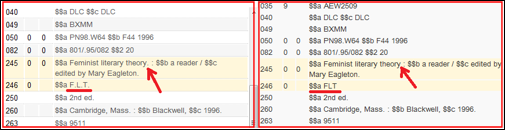
Beispiel: Verwenden des Punktes in einer Normalisierungsregel mit HinzufügenFeld
Salienz 100
wenn
RICHTIG
dann
Hinzufügen "906.a.Architecture\\\\."
FeldHinzufügen "907.a.F\\\\.L\\\\.T\\\\."
Ende


